时间:2021-06-17 16:22:33 作者:陈坤 来源:系统之家 1. 扫描二维码随时看资讯 2. 请使用手机浏览器访问: https://m.xitongzhijia.net/xtjc/20210617/214945.html 手机查看 评论 反馈
Win10如何自定义图标?我们都知道电脑图标一般都是炫彩夺目。它们看起来并不简单,但有些人不喜欢它们。如果你不喜欢它,你可以自定义图标并设置你想要的。下面和大家分享下win10自定义图标的方法,有需要的朋友快来看看吧!
win10自定义图标的方法:
1、首先需要找到进行修改的文件夹,右击文件夹选择属性。
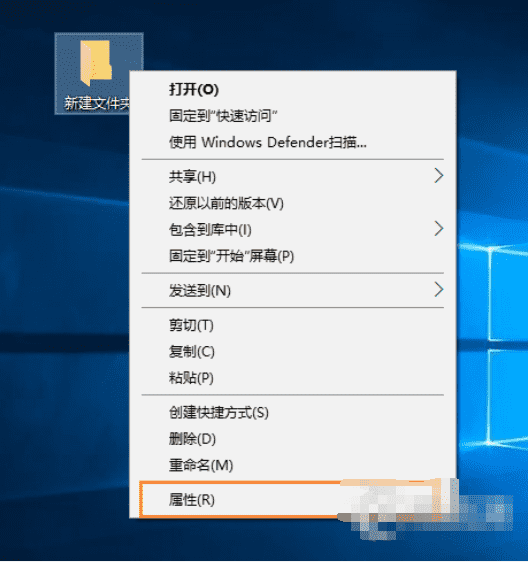
2、进入后切换为自定义选项,点击更改图标按钮即可。
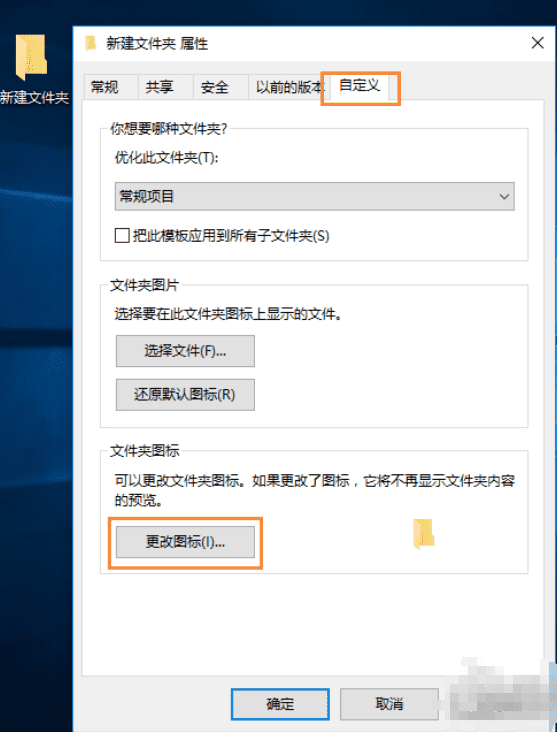
3、之后选择列表中的图标或者自主选择图标。
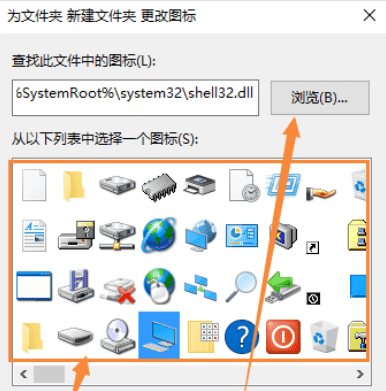
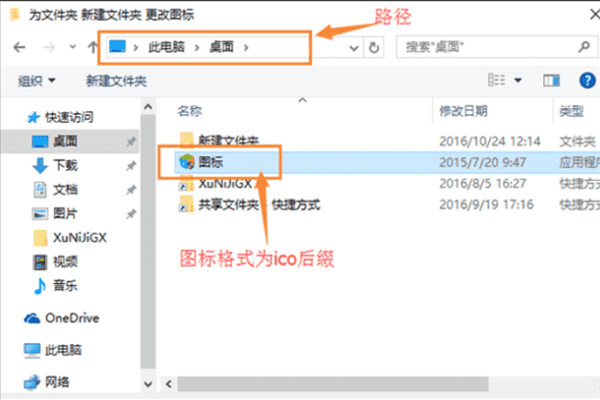
4、最后点击确定,完成就可以啦~
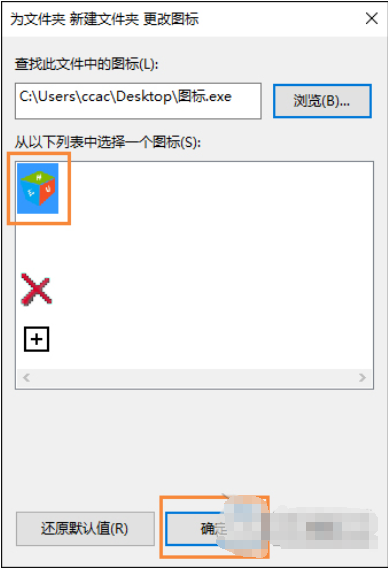
上述内容就是教大家win10如何自定义图标的操作方法,希望能够帮助到广大的用户们。
发表评论
共0条
评论就这些咯,让大家也知道你的独特见解
立即评论以上留言仅代表用户个人观点,不代表系统之家立场